苹果11月份上架的MacBook搭载了全新M1芯片,M1芯片Mac在使用绿联AX88179外置网卡的时候,需要安装驱动才行。
下文为绿联AX88179网卡M1芯片苹果电脑驱动安装教程,电脑系统为最新的Mac os 11.1系统。
1.关闭SIP,即“csrutil disable”命运,具体操作可查看文章:
苹果电脑关闭SIP方法://m.edg-x.com/news/494-cn.html
2.点击菜单“前往-实用工具-终端”,在打开的终端窗口输入命令“systemextensionsctl developer on",敲回车后显示“Developer mode set to on”。
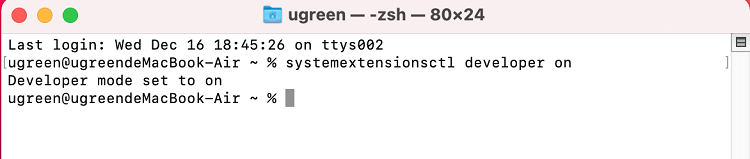
3.打开下载的驱动程序,开始安装驱动程序,直到出现如下窗口,先点击“OK”,再点击“重新启动”,等待电脑重启完成后重新进入电脑桌面。
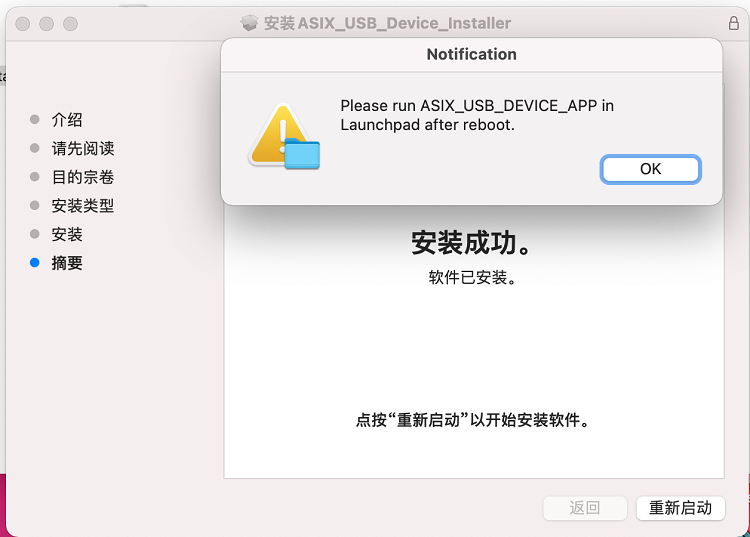
4.点击菜单“前往-应用程序”,找到“ASIX_USB_Device_APP”并打开。
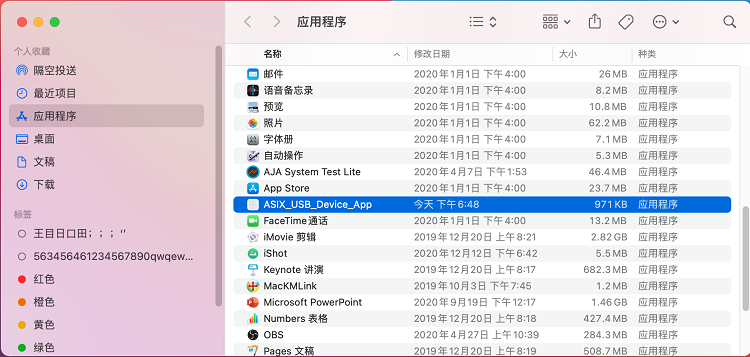
5.点击“Activate”,在弹出的阻止窗口中点击“打开安全性偏好设置”。
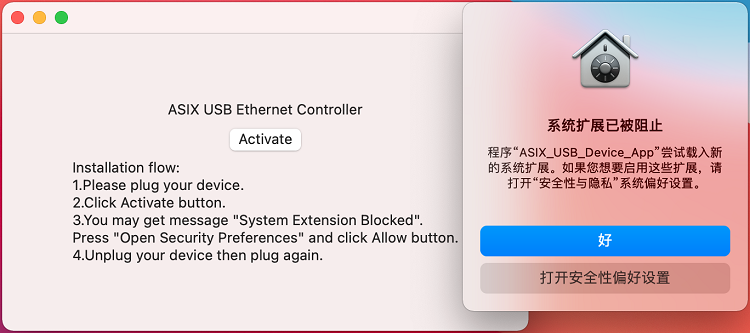
6.点按锁按钮,再点击上面的“允许”。
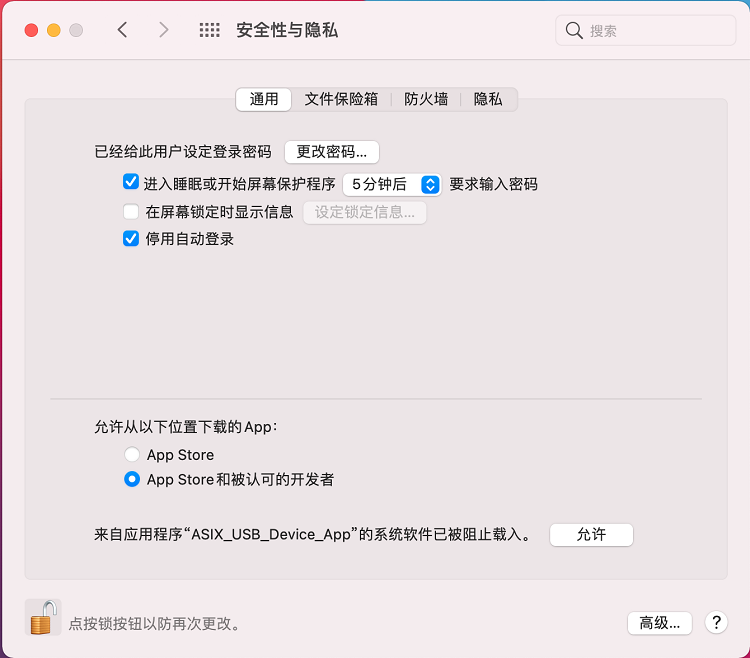
7.点击WIFI网络图标,先关闭WIFI,再打开网络偏好设置,找到“AX88179”,状态显示为“已连接”,表示驱动安装全部完成。
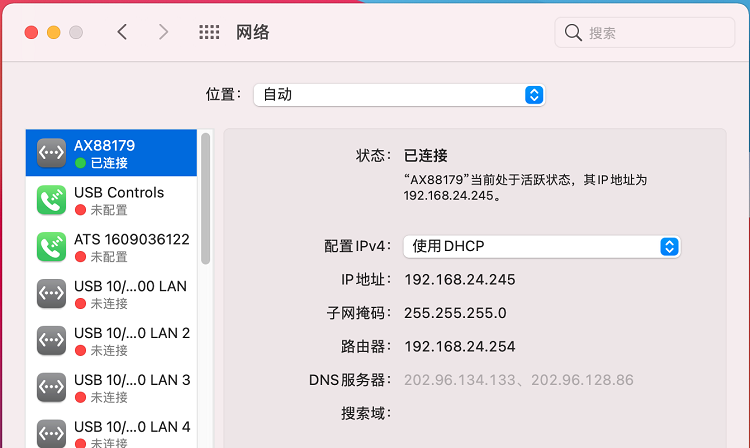
以上就是AX88179网卡在全新M1芯片苹果电脑的驱动安装方法步骤,相信不懂Mac os 11.1系统如何使用AX88179网卡的用户看完后就明白了,快给自己的M1芯片电脑安装驱动试试吧。





















































